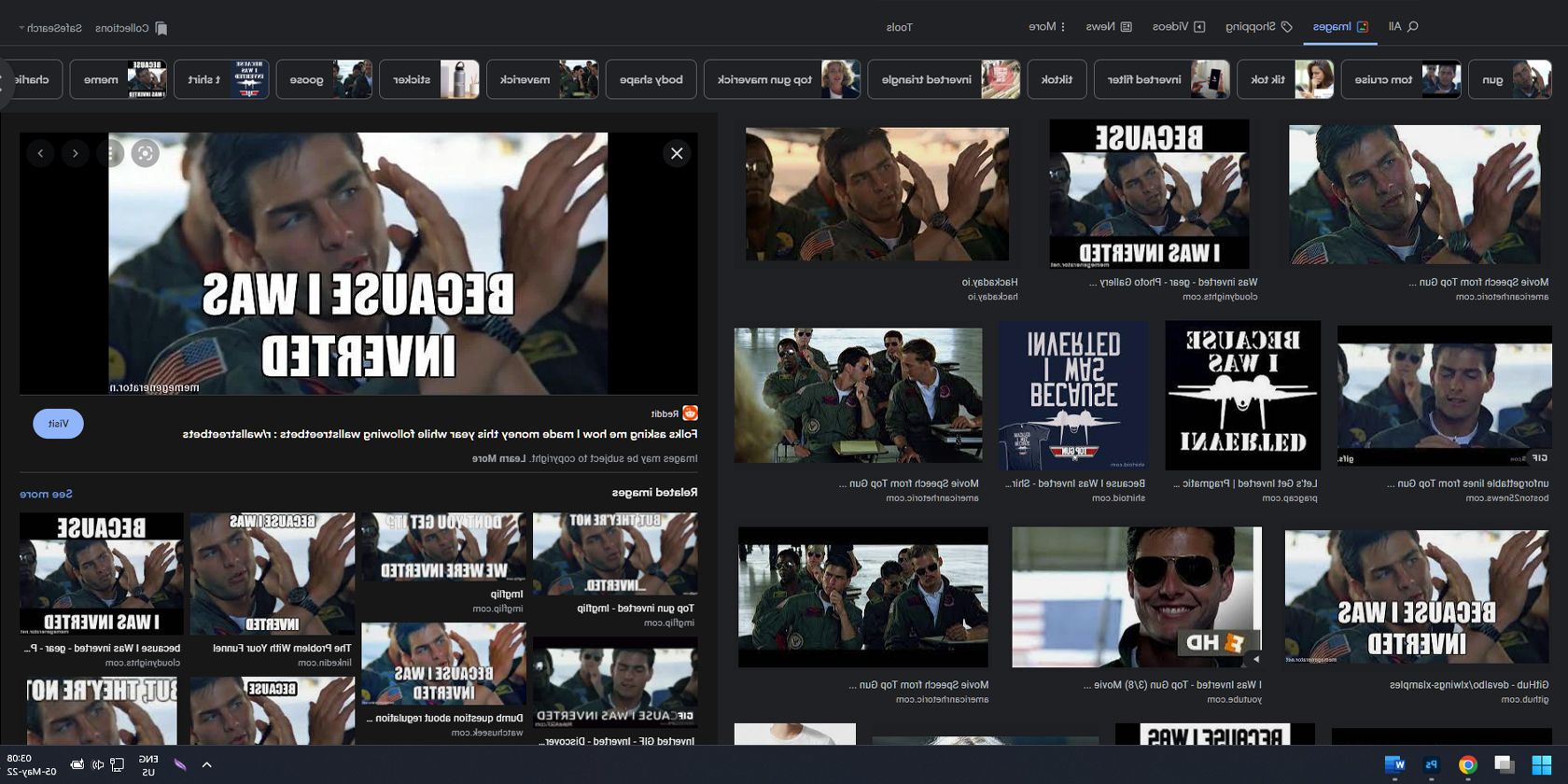این کاری نیست که شما هر روز انجام دهید، اما زمانی که زمان آن فرا رسید، این روشی است که چگونه نمایشگر رایانه خود را به راحتی معکوس کنید.
اگر از راه اندازی چند مانیتور استفاده می کنید، احتمالاً با چرخاندن دسکتاپ خود آشنا هستید. برای مطابقت با چیدمان صفحه نمایش خود، به راحتی می توانید نمایشگرهای خود را 90، 180 یا حتی 270 درجه بچرخانید. با این حال، اگر بخواهید صفحه خود را برگردانید یا معکوس کنید، چه؟
حتی اگر هیچ گزینه ای برای انجام این کار در سیستم های مک و ویندوز وجود نداشته باشد، هنوز چند راه برای انجام این کار وجود دارد. بنابراین، بیایید بررسی کنیم و ببینیم چگونه میتوانید مانیتور خود را بچرخانید (نه بچرخانید!).
چرا می خواهید نمایشگر خود را معکوس کنید؟

دلیل اصلی که کاربران میخواهند صفحه نمایش خود را برعکس یا برگردانند، استفاده از آن به عنوان یک تله پرومتر است. با افزایش محبوبیت کار از خانه، تعاملات اداری بیشتر و بیشتری از طریق کنفرانس از راه دور اتفاق می افتد.
با این حال، هنگام استفاده همزمان از رایانه، نمی توانید مستقیماً به دوربین نگاه کنید. این به دلیل قرارگیری معمول وب کم بالای مانیتور است. همچنین نمی توانید وب کم را جلوی مانیتور خود قرار دهید، زیرا دید شما را مسدود می کند. این مخمصه منجر به این می شود که کاربران در طول جلسات به بیرون از دوربین نگاه کنند.
می توانید یک تله پرومتر برای رفع این مشکل ایجاد کنید، به طوری که صفحه نمایش شما در زیر یک آینه دو طرفه در مقابل دوربین شما قرار دارد. به این ترتیب، می توانید همزمان به دوربین خود نگاه کنید و به نمایشگر خود نگاه کنید.
اما برای انجام این کار، باید نمایشگر خود را به صورت افقی معکوس کنید، و در اینجا نحوه انجام این کار آورده شده است.
آنچه شما نیاز دارید
متأسفانه، هیچ راهی داخلی برای چرخاندن صفحه نمایش در مک و ویندوز وجود ندارد. این بدان معناست که شما باید به برنامه های شخص ثالث اعتماد کنید. علاوه بر این، از آنجایی که استفاده از مانیتور چرخان گیج کننده است، به احتمال زیاد به نمایشگر ثانویه نیاز خواهید داشت.
مانیتور اصلی شما رایانه را در حالی که در حال کار بر روی آن هستید نشان می دهد، در حالی که مانیتور دوم آنچه را که در صفحه اصلی خود می بینید اما معکوس است را نشان می دهد. از طرف دیگر، میتوانید از یک نمایشگر استفاده کنید که یک طرف آن به برنامه غیر معکوس شما اختصاص داده شده است و بخش دیگر نمای معکوس شما را نشان میدهد.
معکوس کردن نمایشگر با استفاده از UltraMon
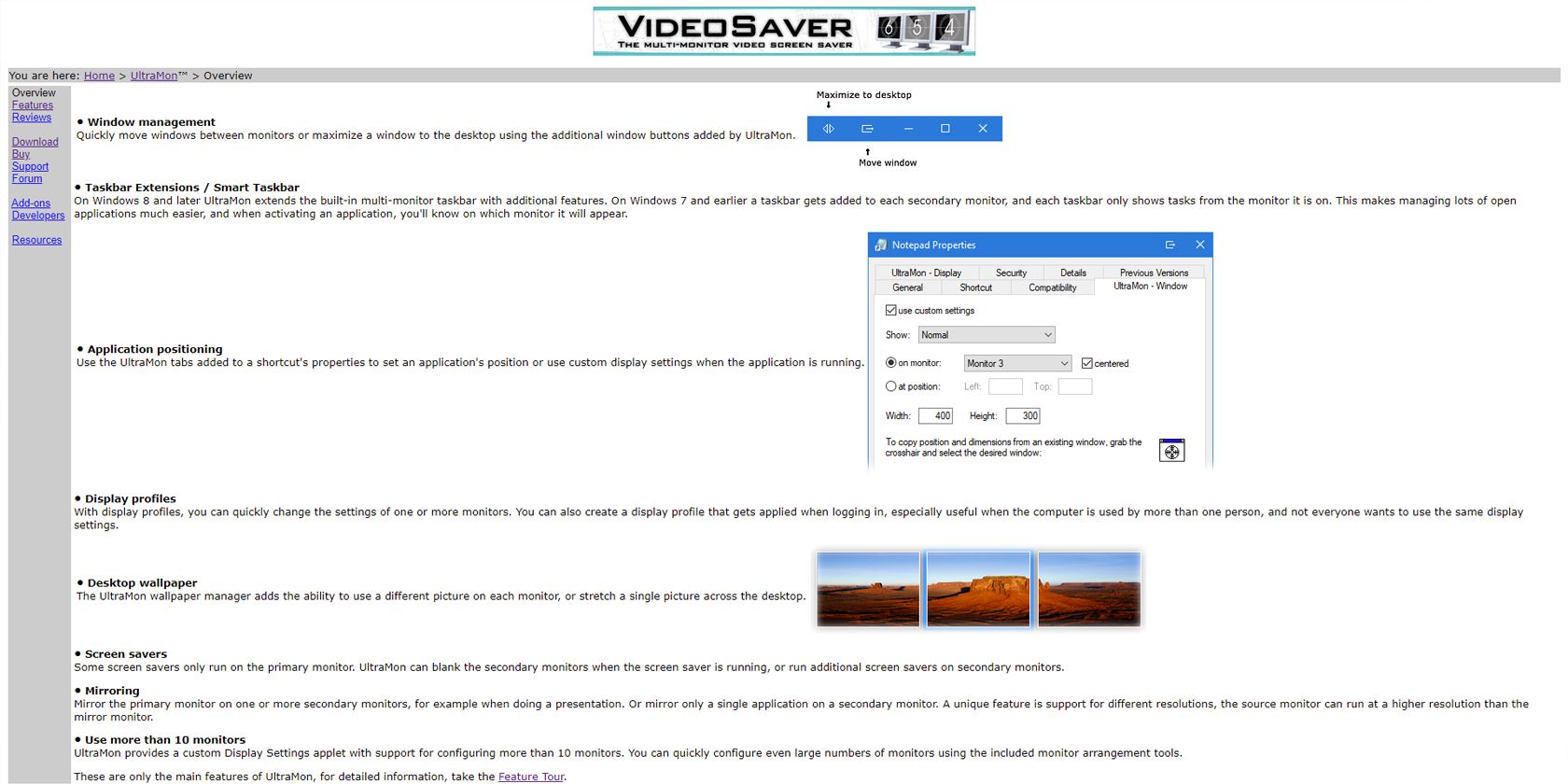
UltraMon که توسط Realtime Soft ساخته شده است یک نرم افزار مدیریت چند مانیتور است. در حالی که می توانید برنامه را به مدت 30 روز امتحان کنید، باید مجوزی برای استفاده از آن خریداری کنید. هزینه آن برای یک مجوز مادام العمر 39.95 دلار است، بنابراین یک خرید یک بار است.
همچنین برای دریافت فید معکوس از نمایشگر اصلی خود به یک نمایشگر ثانویه نیاز دارید. با این وجود، اگر قصد استفاده از سایر ویژگی های آن را دارید، این گزینه خوبی است.
دانلود: UltraMon برای ویندوز (39.95 دلار، همراه با یک آزمایش 30 روزه رایگان)
هنگامی که برنامه UltraMon را نصب کردید، روی نماد آن در قسمت اعلان نوار وظیفه کلیک راست کنید. سپس، به Mirroring > Settings بروید… سپس یک پنجره UltraMon Mirroring ظاهر می شود. از آنجا، می توانید آنچه را که می خواهید منعکس کنید، انتخاب کنید. می توانید یکی از موارد زیر را انتخاب کنید:
- یک یا چند نمایشگر: یک نمایشگر خاص را آینه می کند. اگر قصد دارید در حین استفاده از تله پرومتر خود از برنامه های مختلف استفاده کنید، این یک گزینه عالی است.
- یک برنامه واحد: فقط یک برنامه را منعکس می کند. اگر می خواهید فقط از یک برنامه (مانند Notepad برای یک اسکریپت) استفاده کنید، این بهترین گزینه است. اگر برنامه های دیگر را در صفحه اصلی خود باز کنید، می توانید از حواس پرتی ها جلوگیری کنید، زیرا آنها در صفحه نمایش ثانویه شما منعکس نمی شوند.
- بخشی از دسکتاپ: فقط بخش خاصی از دسکتاپ شما را منعکس می کند. اگر دسکتاپ شما ثابت است و می خواهید از دیدن عوامل حواس پرتی مانند نوار ابزار جلوگیری کنید، این گزینه عالی است.
- ناحیه اطراف نشانگر ماوس: ناحیه اطراف ماوس را منعکس می کند. این حالت توصیه نمیشود، زیرا صفحه آینهای ماوس را در اطراف دنبال میکند و باعث میشود که نگاه کنید.
هنگامی که حالت دلخواه خود را انتخاب کردید، روی Next > کلیک کنید و دستورالعمل ها را دنبال کنید.
اگر یک یا چند مانیتور را انتخاب کرده اید، باید انتخاب کنید که کدام مانیتور نمای آینه ای شما را از لیست کشویی خروجی بگیرد و سپس باید صفحه نمایش منبع را در منوی زیر انتخاب کنید. برای کمک به شما در یافتن نمایشگر صحیح، نموداری را می بینید که نمایشگرهای خود و مکان آنها را در بالای منوی کشویی نشان می دهد. پس از اتمام کار، روی Next > کلیک کنید.
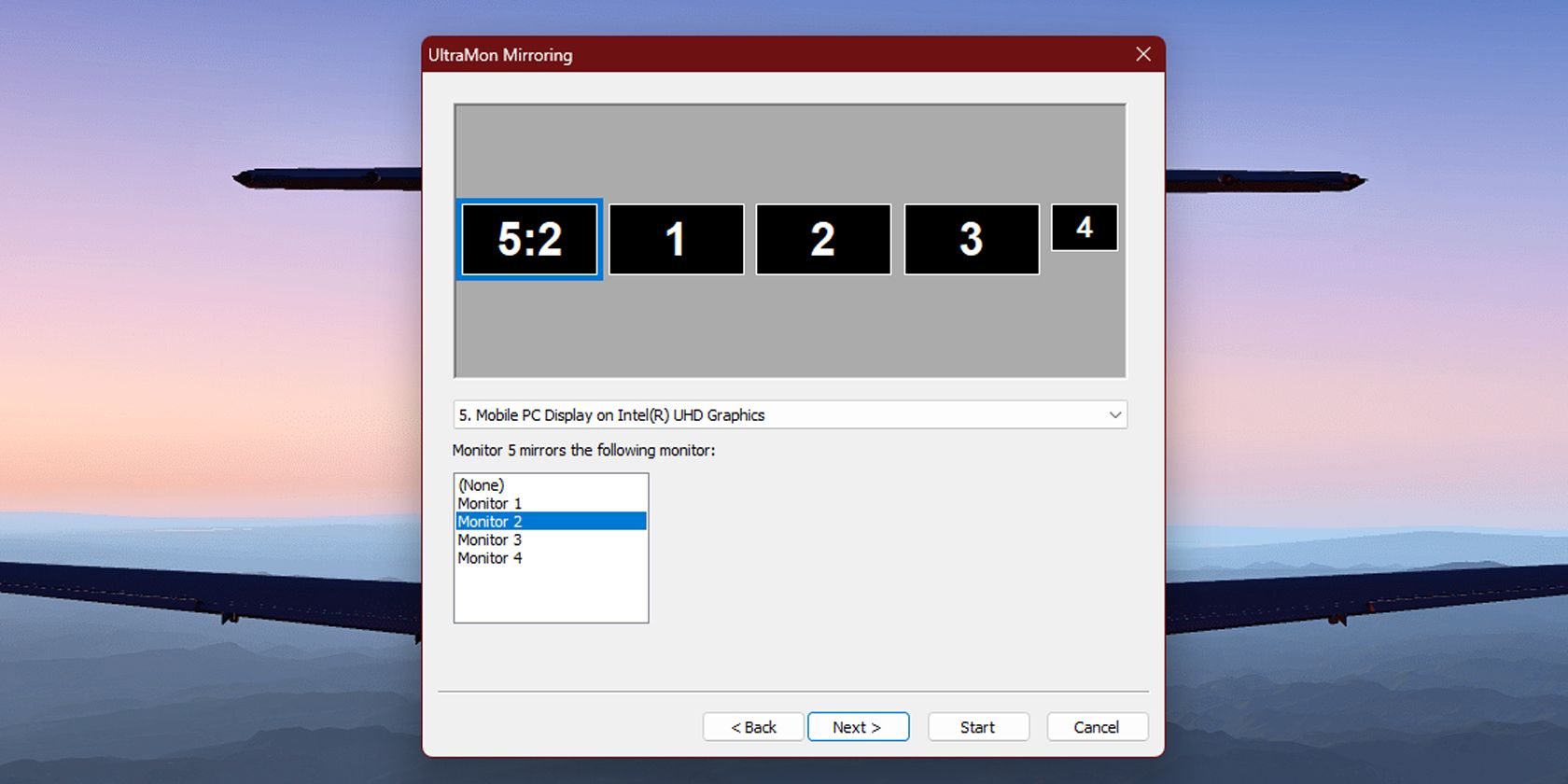
اگر یک برنامه منفرد را انتخاب کردید، برنامه باز مورد نظر خود را انتخاب کنید، سپس روی Next > کلیک کنید. در پنجره زیر، پنجرهای را که میخواهید نمای آینهای شما نمایش داده شود، انتخاب کنید و سپس یک علامت تیک برای استفاده از آینه قرار دهید. پس از انجام، روی Next > کلیک کنید.
پس از انتخاب، آخرین پنجره را خواهید دید. اطمینان حاصل کنید که گزینه کوچک کردن تصویر آینه برای قرار گرفتن بر روی مانیتور علامت زده شده است. این تضمین می کند که کل برنامه/مانیتور خود را در نمای تله پرومتر خود خواهید دید. همچنین، یک علامت تیک بر روی تصویر آینه تلنگر به صورت افقی قرار دهید.
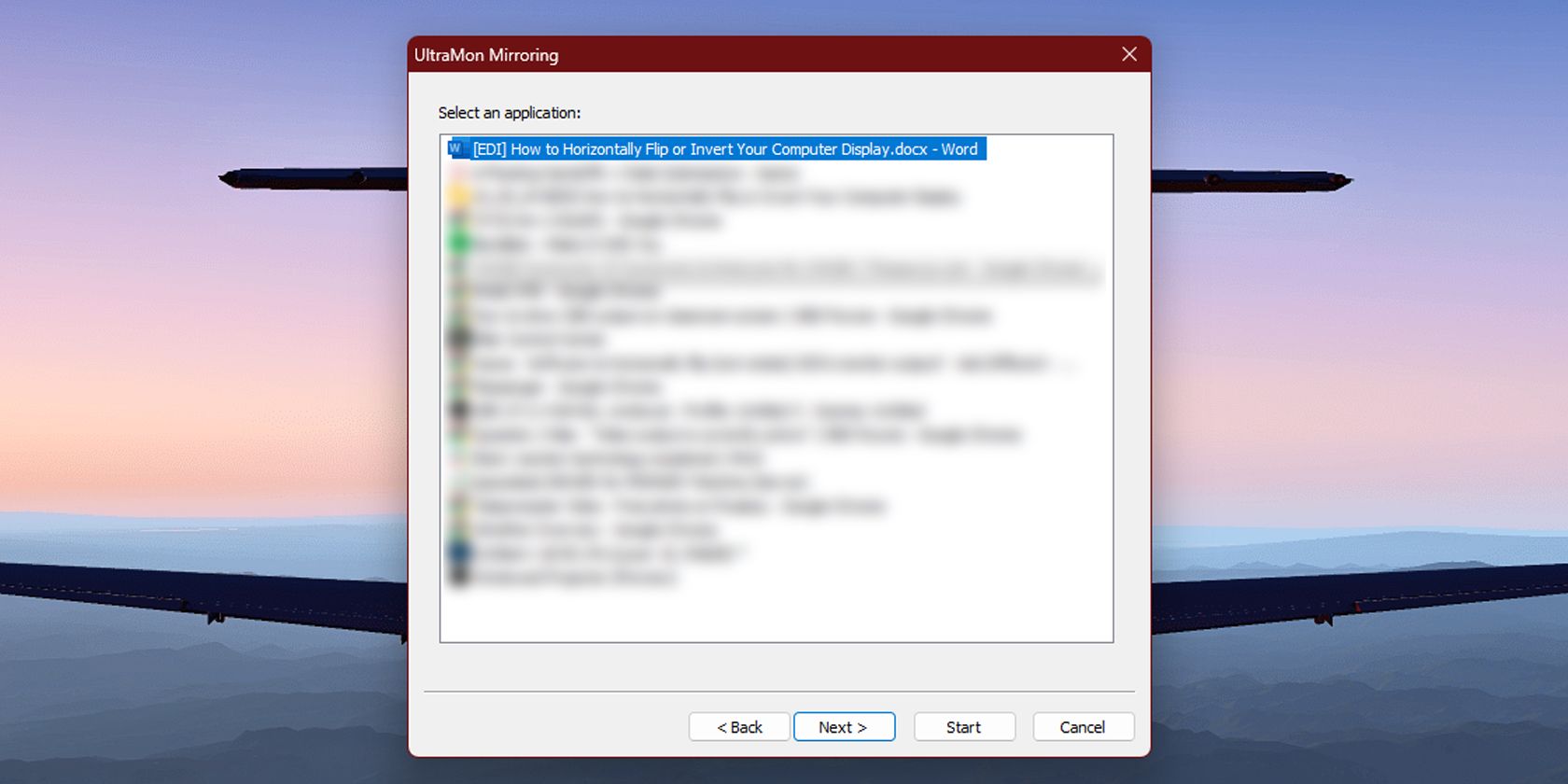
پس از اتمام، Start را فشار دهید. سپس خواهید دید که نمایشگر اصلی یا برنامه انتخابی شما به صورت معکوس در مانیتور اختصاص داده شده ظاهر می شود.
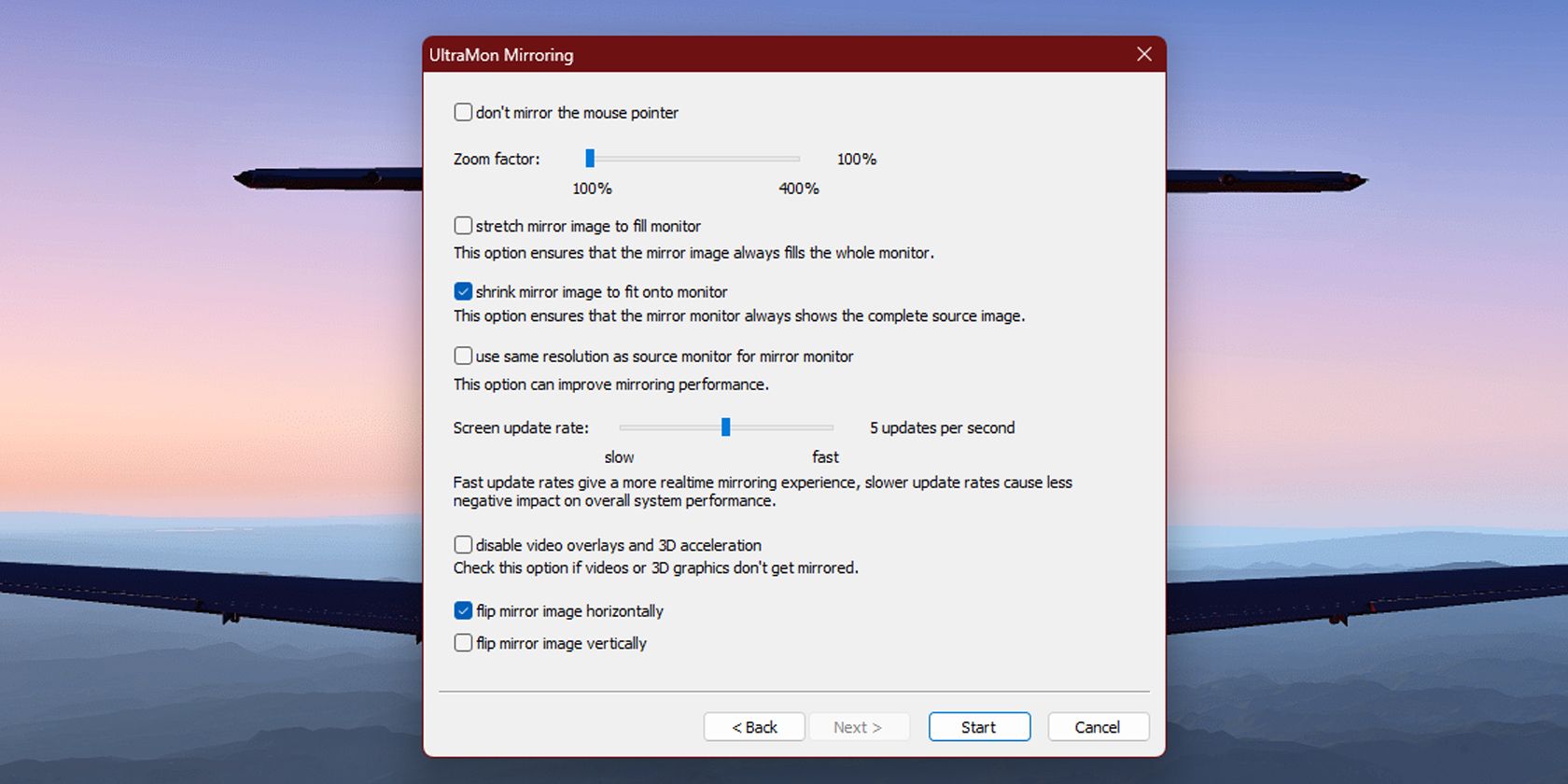
هنگامی که بازتاب صفحه اصلی خود را به پایان رساندید، روی نماد UltraMon در ناحیه اعلان نوار وظیفه کلیک راست کنید، سپس به Mirroring > Stop بروید. اگر می خواهید از همان تنظیمات قبلی استفاده کنید، تنها کاری که باید انجام دهید این است که Mirroring > Start را انتخاب کنید. از طرف دیگر، اگر می خواهید آینه کاری خود را برای مدتی بدون حذف صفحه نمایش آینه شده متوقف کنید، روی Mirroring > Pause کلیک کنید.
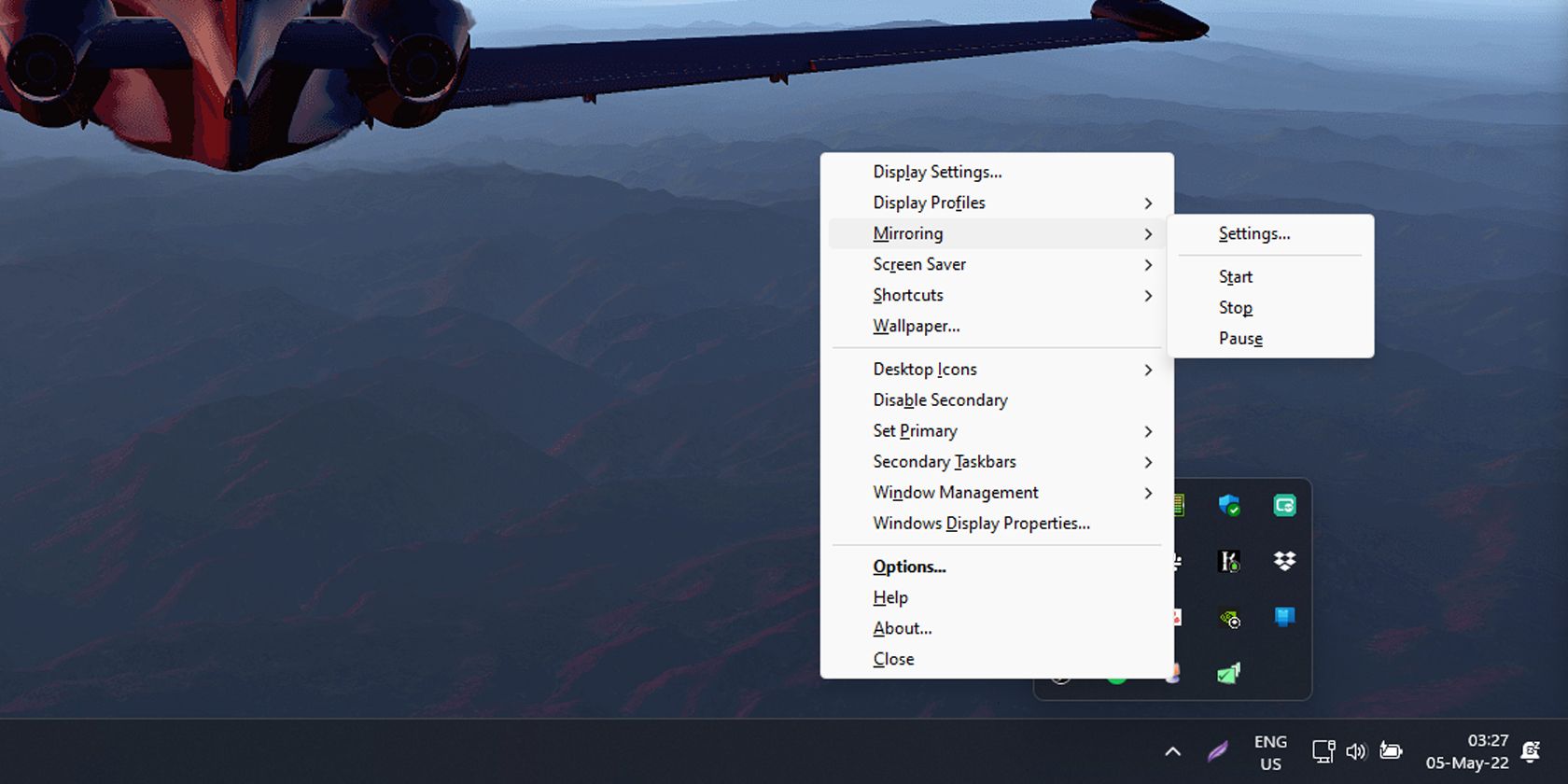
این راهحل عالی است اگر اهل فن آوری نیستید و میخواهید هر بار که از آن استفاده میکنید چیزی آسان را تنظیم و حذف کنید. با این حال، پس از 30 روز باید هزینه برنامه را پرداخت کنید. علاوه بر این، فقط با رایانه های شخصی ویندوز کار می کند.
اما اگر نمیخواهید برای یک برنامه پولی بپردازید، از مک استفاده کنید یا فقط یک صفحه نمایش داشته باشید، میتوانید به جای آن از OBS Studio استفاده کنید.
استفاده از OBS Studio برای معکوس کردن/برگرداندن صفحه نمایش
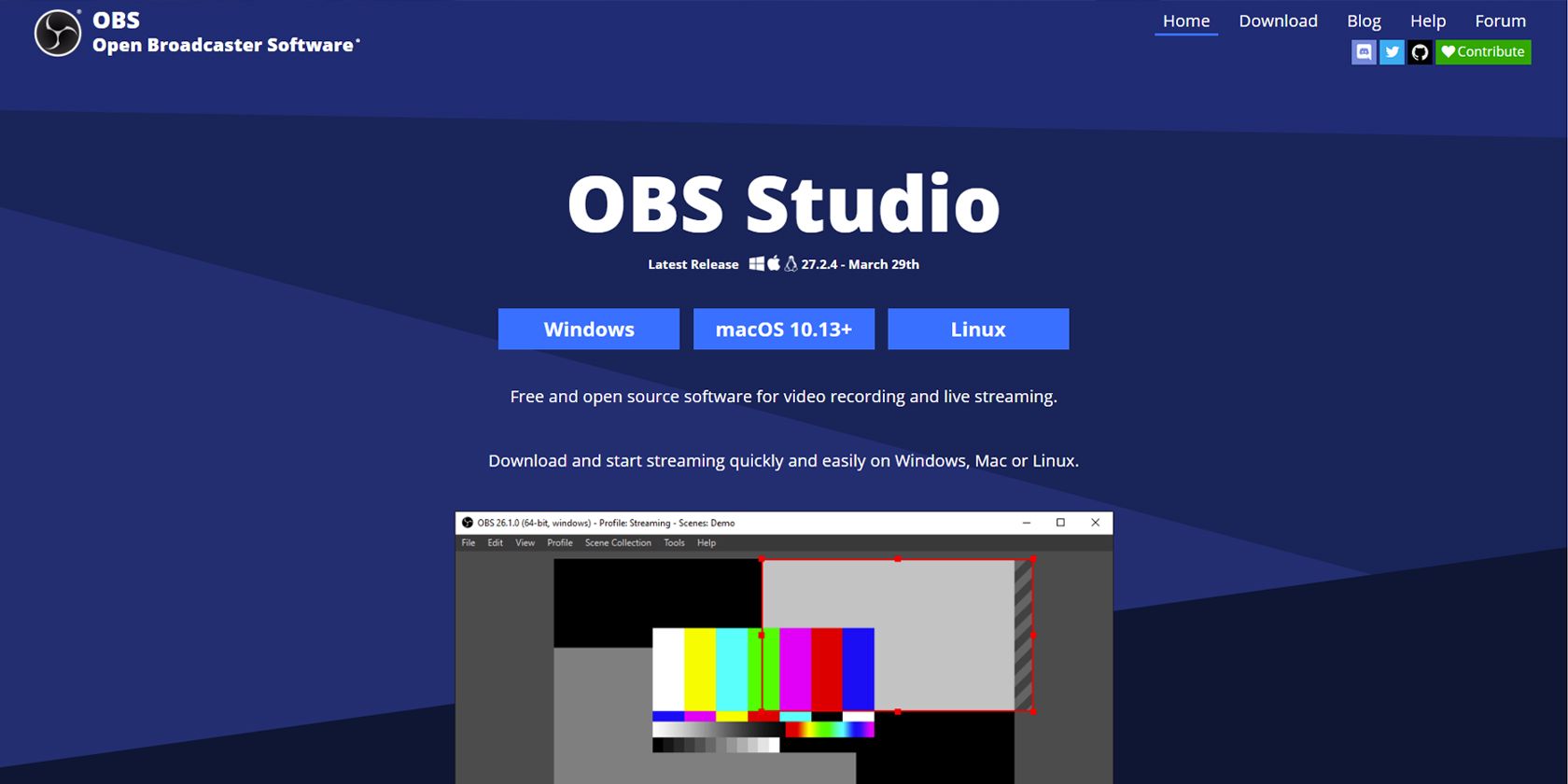
راه حل دیگر این است که از صفحه خود عکس بگیرید، آن را در یک برنامه ضبط صفحه معکوس کنید و خروجی معکوس را پیش نمایش کنید. OBS Studio یکی از این برنامههای ضبط صفحه است. دانلود رایگان است و برای ویندوز، مک و لینوکس کار می کند.
دانلود: OBS Studio (رایگان)
پس از نصب OBS Studio و باز کردن آن بر روی رایانه، به زیر پنجره Sources بروید. روی علامت + کلیک کنید تا برنامه یا مانیتوری که میخواهید معکوس شود را اضافه کنید.
اگر می خواهید کل صفحه خود را معکوس کنید، Display Capture را انتخاب کنید. اگر از این گزینه استفاده می کنید، برای جلوگیری از نمایش بی نهایت به یک نمایشگر ثانویه برای خروجی صفحه نمایش خود نیاز دارید. اگر فقط یک مانیتور دارید، Window Capture را انتخاب کنید تا یک برنامه خاص معکوس شود.
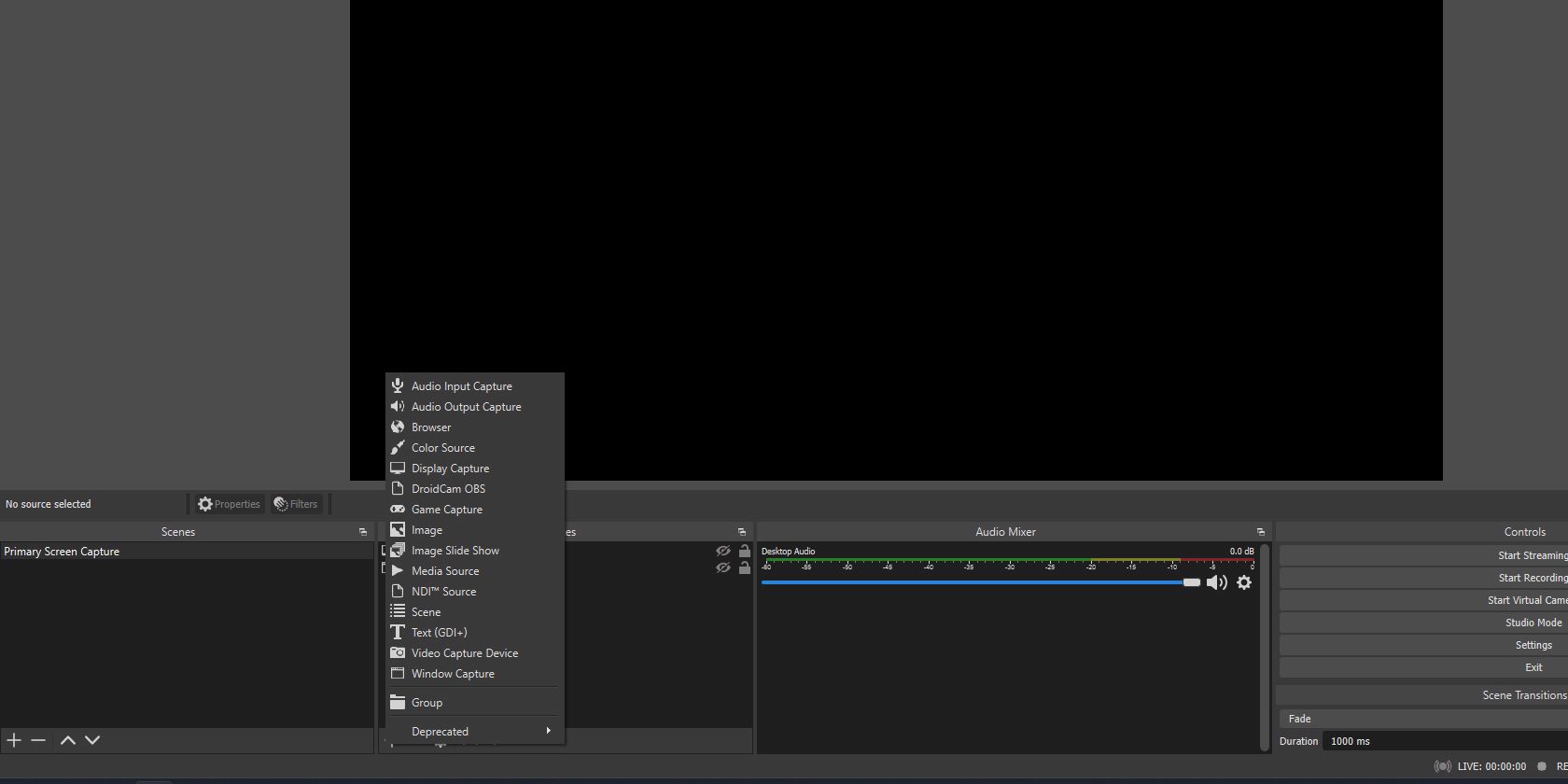
پس از کلیک بر روی انتخاب خود، دکمه رادیویی ایجاد جدید را در پنجره Create/Select Source انتخاب کنید. اطمینان حاصل کنید که علامت تیک Make source قابل مشاهده انتخاب شده است، سپس OK را فشار دهید.
اگر Display Capture را انتخاب کرده اید، مانیتوری را که می خواهید در منوی کشویی Display در پنجره Properties for “Display Capture” به صورت وارونه ببینید، انتخاب کنید. اگر می خواهید ببینید موس شما کجاست، فراموش نکنید که روی گزینه Capture Cursor علامت بزنید. پس از انتخاب خود، روی OK کلیک کنید.
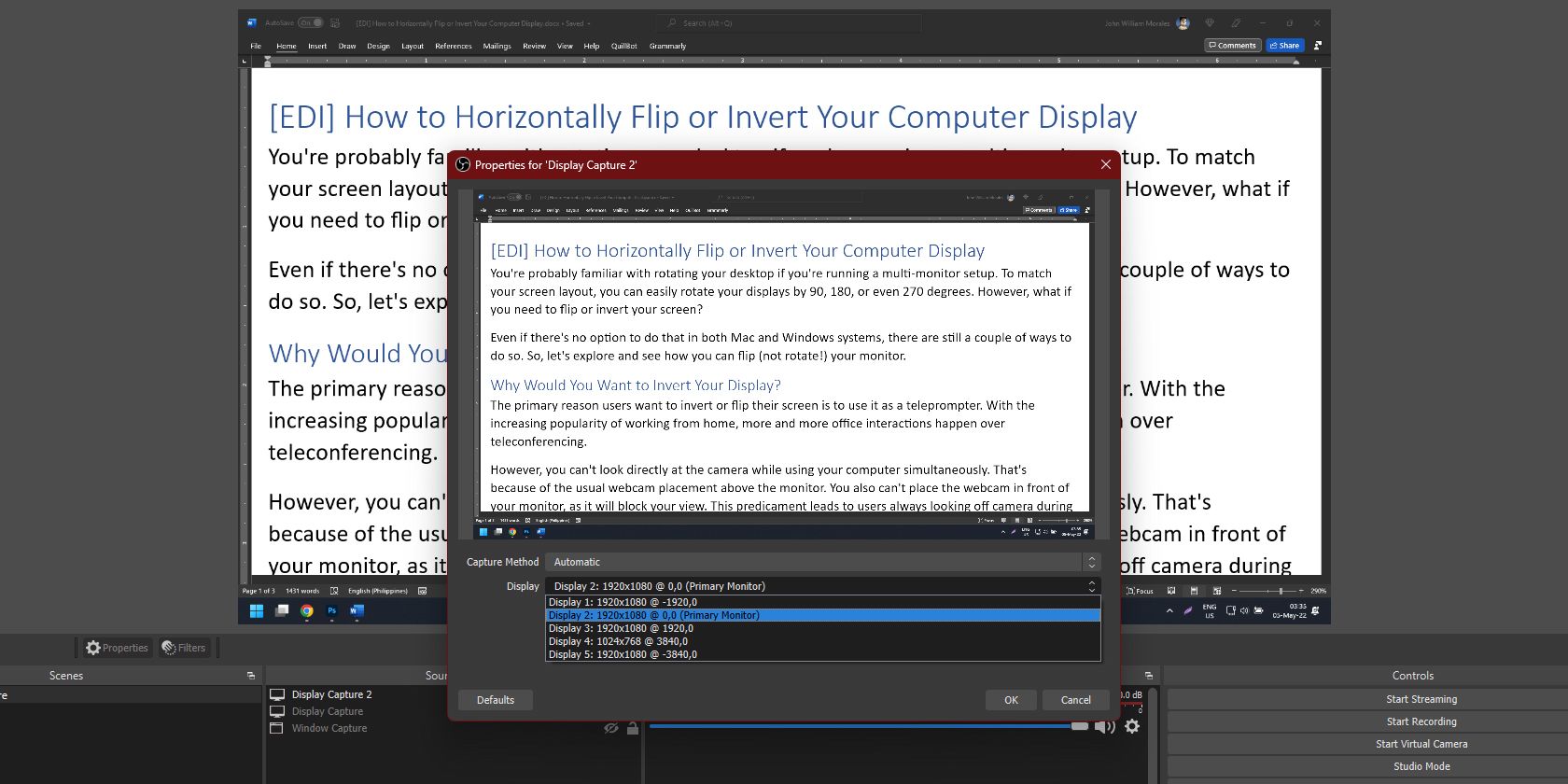
اما اگر Window Capture را انتخاب کردهاید، برنامهای را که میخواهید به صورت وارونه نمایش داده شود در منوی کشویی Window انتخاب کنید. باز هم، فراموش نکنید که یک علامت تیک روی Capture Cursor قرار دهید تا ببینید وقتی ماوس را به صورت معکوس میبینید کجاست. هنگامی که برنامه خود را در صفحه پیش نمایش مشاهده کردید، روی OK کلیک کنید.
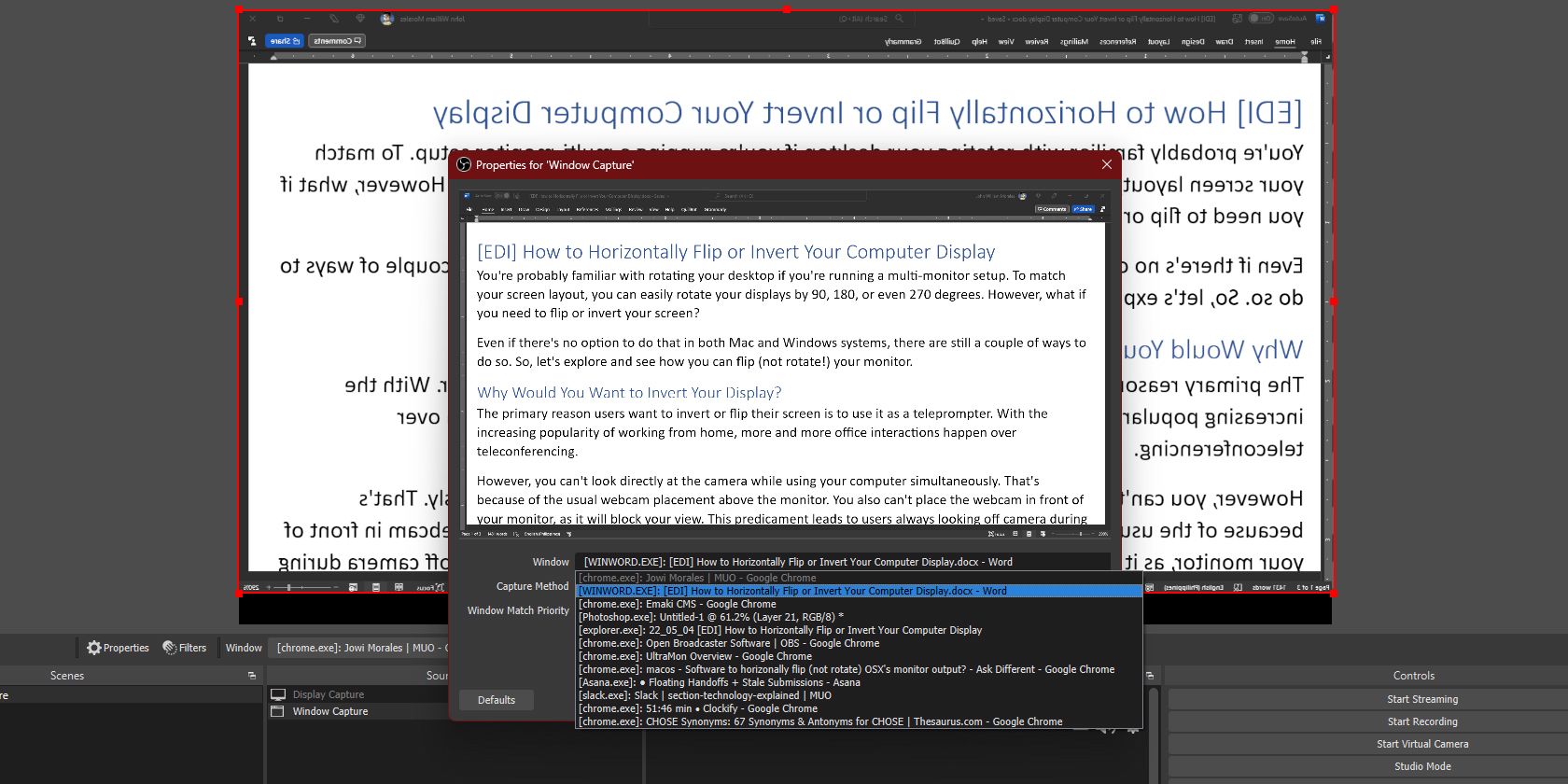
در پنجره اصلی OBS Studio، باید برنامه یا صفحه خود را در صفحه پیش نمایش اصلی ببینید. اگر نمی توانید آن را به طور کامل ببینید، با کلیک بر روی کادرهای کوچک روی حاشیه رنگی، اندازه پنجره را تغییر دهید. پس از تنظیم اندازه، روی آن کلیک راست کرده و Transform > Flip Horizontal را انتخاب کنید. سپس پیش نمایش شما وارونه به نظر می رسد.
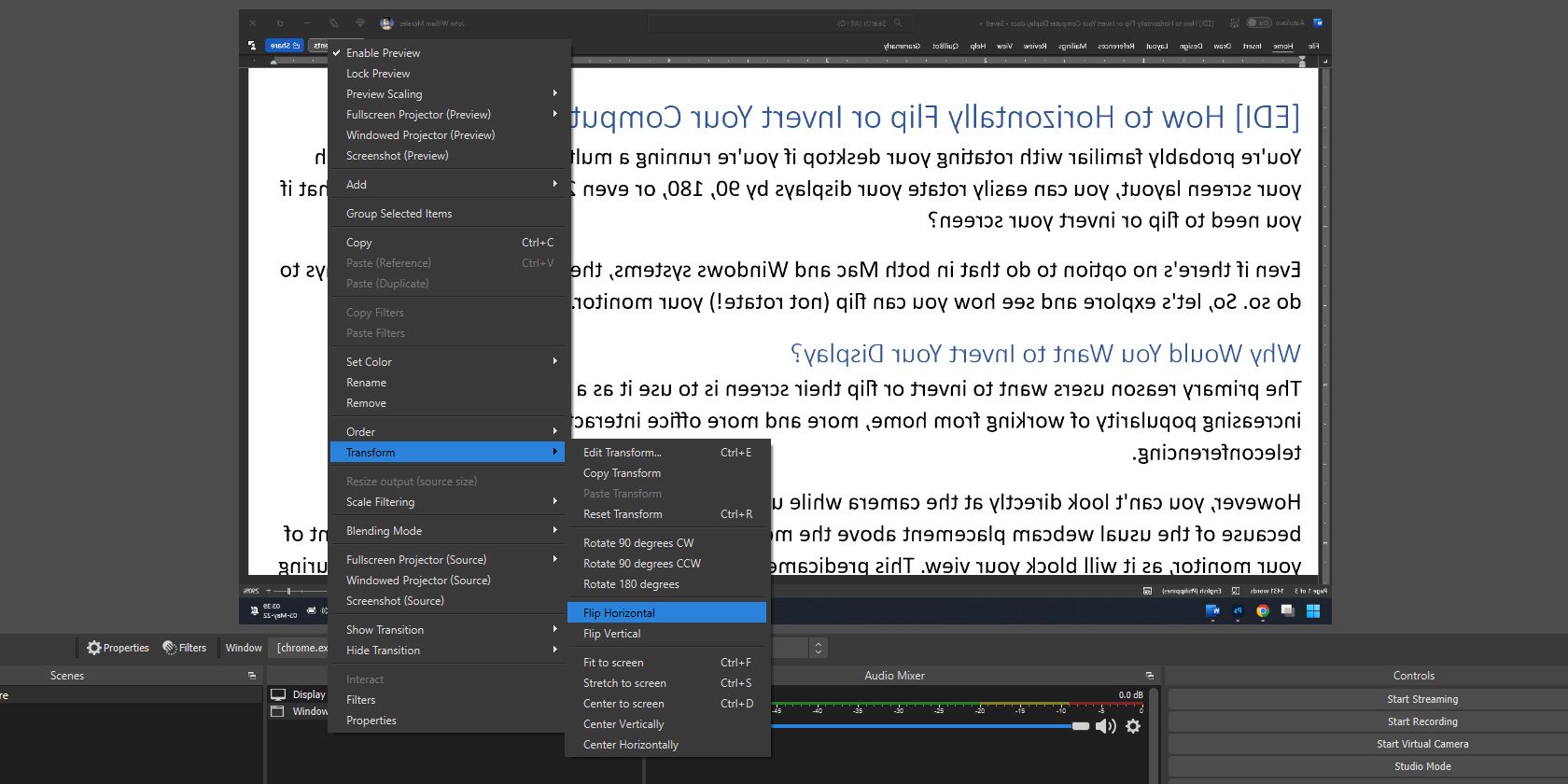
برای مشاهده صفحه وارونه در یک نمایشگر دیگر، روی صفحه پیشنمایش OBS کلیک راست کنید، سپس پروژکتور تمام صفحه (پیشنمایش) > [مانیتوری که میخواهید نمایشگر معکوس را ببینید] را انتخاب کنید. پس از اتمام، صفحه نمایش اصلی خود را به صورت معکوس در صفحه انتخابی خود خواهید دید.
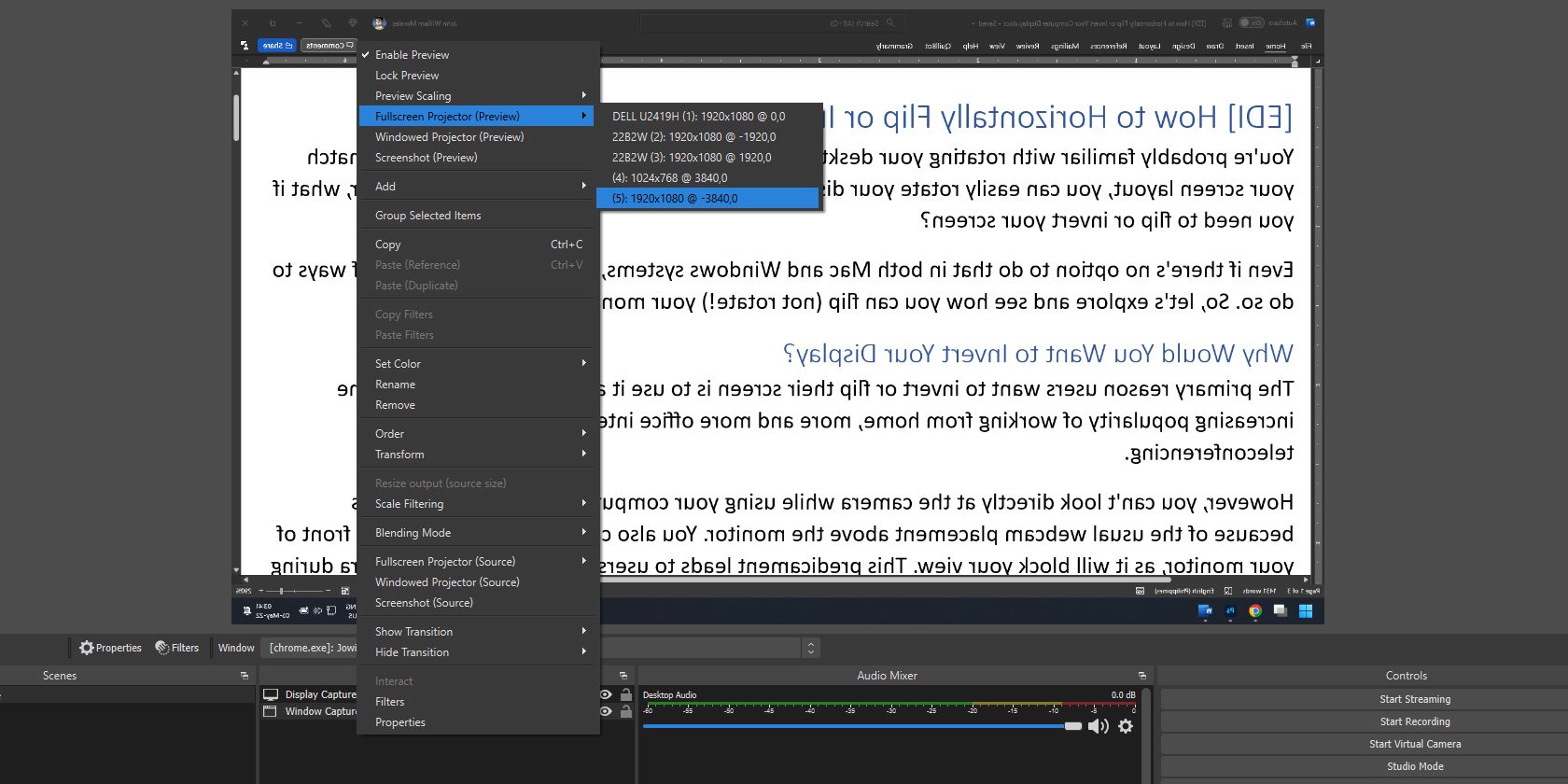
اما اگر فقط یک نمایش دارید، روی Windowed Projected (Preview) کلیک کنید. برای جلوگیری از مناطق سیاه بزرگ در پیش نمایش خود، باید تنظیمات خروجی را روی نصف وضوح نمایشگر فعلی خود تنظیم کنید. بنابراین، اگر از یک مانیتور فول اچ دی با رزولوشن 1920×1080 استفاده می کنید، وضوح پایه OBS Studio باید 960×1080 باشد.
برای تغییر وضوح OBS، روی دکمه Settings در زیر پنجره Controls کلیک کنید. در پنجره تنظیمات بر روی Video کلیک کنید. سپس در منوی Video، وضوح مورد نظر خود را در Base (Canvas) Resolution تایپ کنید، سپس OK را فشار دهید.
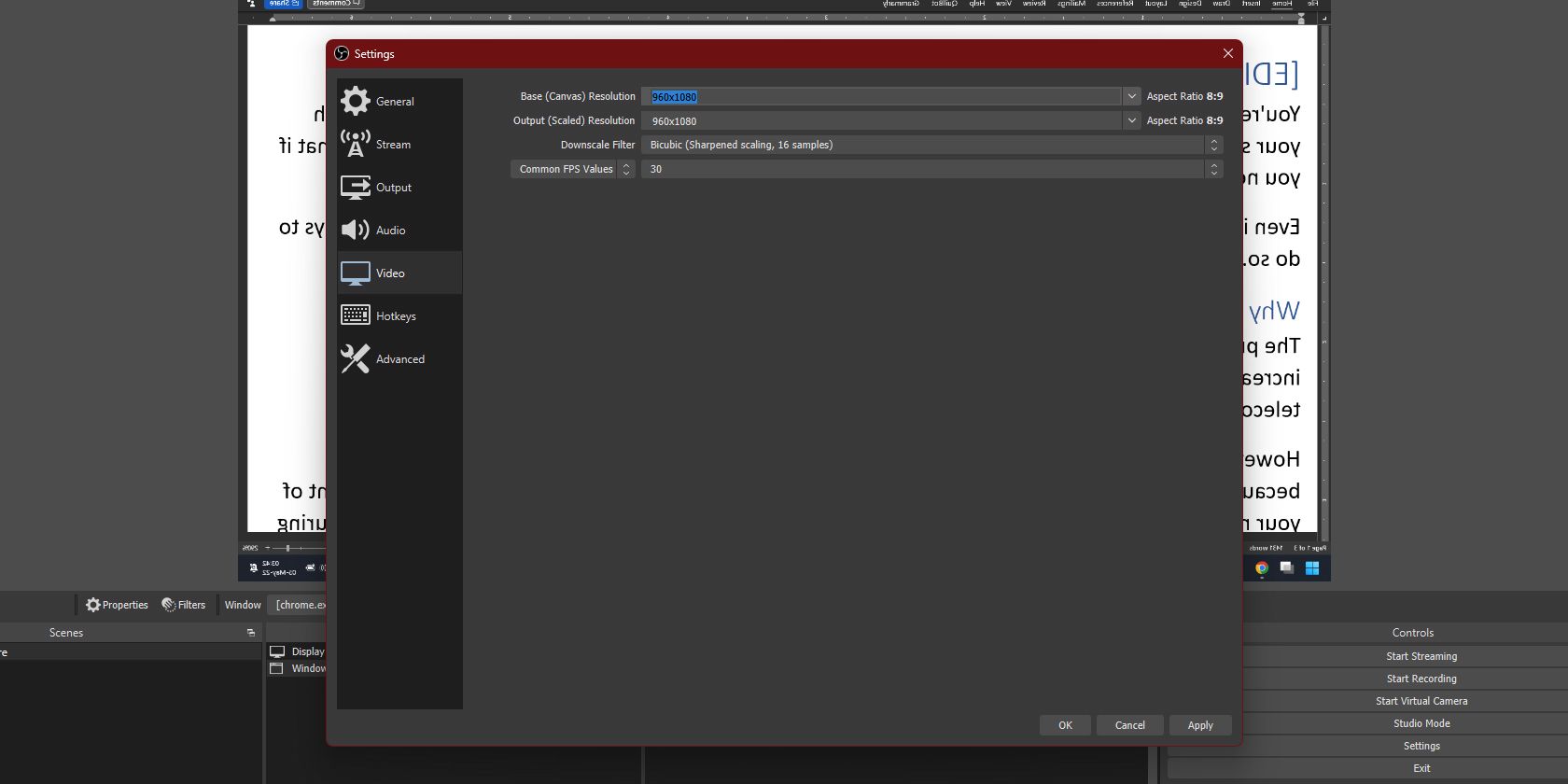
اندازه پیشنمایش خود را در OBS تغییر دهید تا مطمئن شوید که میتوانید برنامه انتخابی خود را به طور کامل در پیشنمایش طرحریزی شده با پنجره مشاهده کنید.
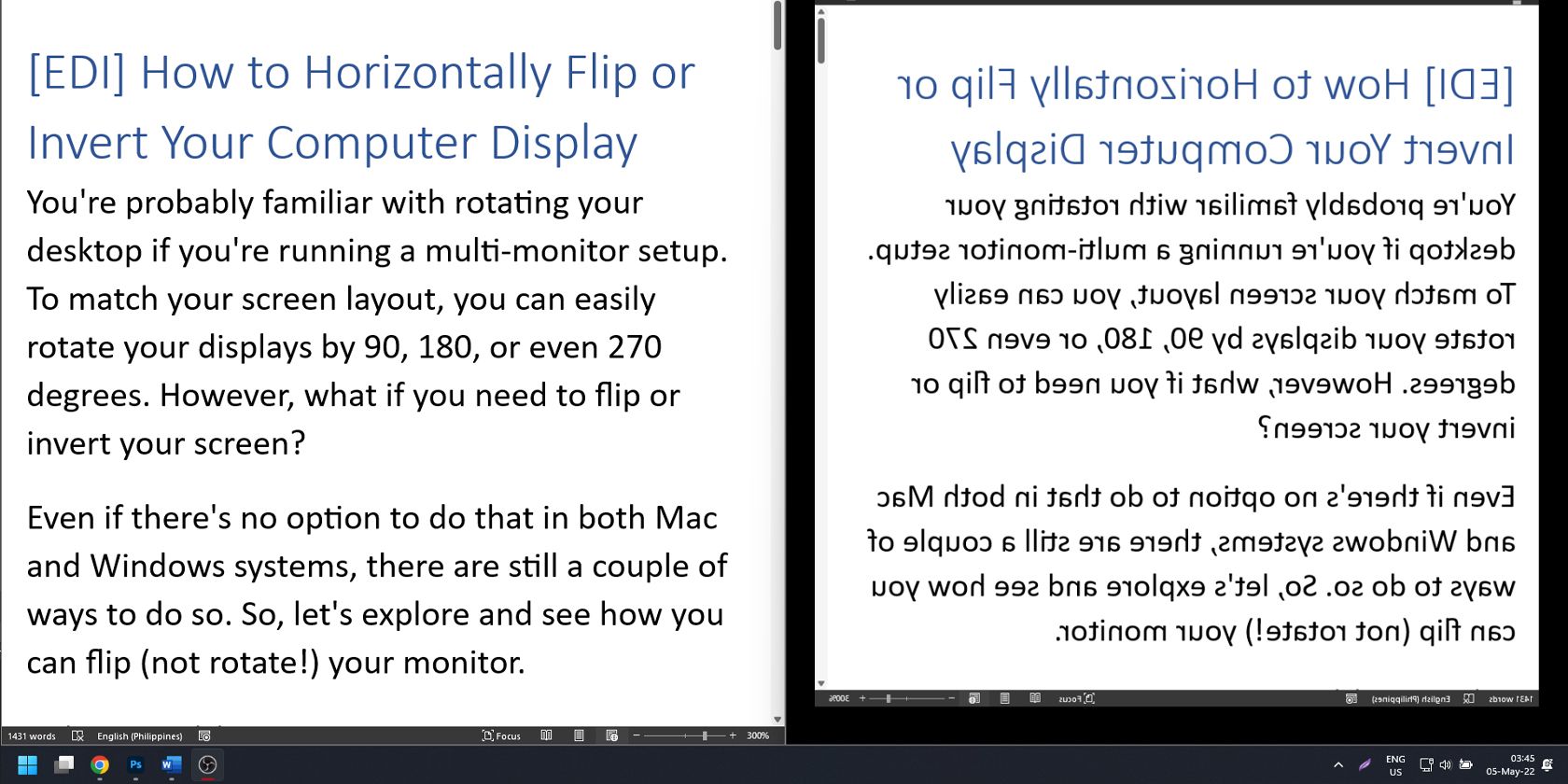
صفحه نمایش Teleprompter DIY خود را بسازید
اکنون که می دانید چگونه نمایشگر خود را معکوس کنید، می توانید تله پرومتر خانگی خود را ایجاد کنید. هنگام استفاده از رایانه می توانید مستقیماً به دوربین خود نگاه کنید. مخاطبان شما می بینند که شما در طول جلسات، ارائه ها و کنفرانس ها مستقیماً به آنها نگاه می کنید، بنابراین تأثیر شما را به میزان قابل توجهی افزایش می دهد.